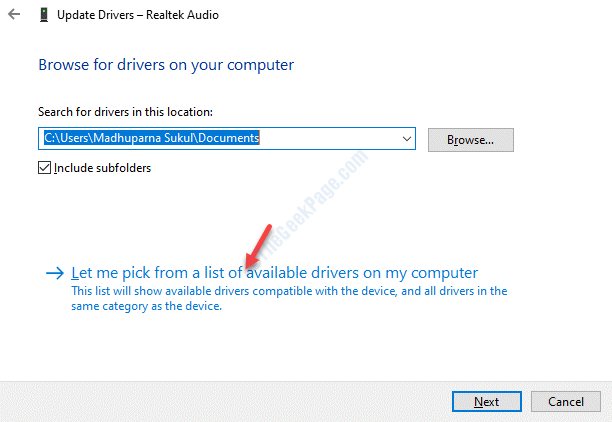Denne software reparerer almindelige computerfejl, beskytter dig mod filtab, malware, hardwarefejl og optimerer din pc til maksimal ydelse. Løs pc-problemer og fjern vira nu i 3 nemme trin:
- Download Restoro pc-reparationsværktøj der kommer med patenterede teknologier (patent tilgængelig her).
- Klik på Start scanning for at finde Windows-problemer, der kan forårsage pc-problemer.
- Klik på Reparer alt for at løse problemer, der påvirker din computers sikkerhed og ydeevne
- Restoro er blevet downloadet af 0 læsere denne måned.
Hvis du bliver ved med at se SMB-fil ikke fundet fejlmeddelelse på din Windows-server, du er ikke den eneste, der oplever dette problem.
Et stort antal mennesker har diskuteret dette spørgsmål på en lang række computerrelaterede fora, og vi tog tid til at undersøge nogle af de bedste svar fra mennesker og samlet dem til en meget nyttig fejlfinding artikel.
Servermeddelelsesblok, eller SMB er kort sagt en protokol, der bruges til netværkskommunikation, der giver din pc mulighed for at dele adgang til en række filer, serielle porte,
printereeller endda selve netværket.Fordi ovennævnte fejlmeddelelse indebærer, at din server ikke kan finde SMB-filen, dette kan forårsage mange problemer med dit delte netværk og kan forhindre dig i at få adgang til vigtige oplysninger.
Af denne grund vil vi i dagens vejledning se på nogle af de bedste fejlfindingstrin, som du kan prøve at få dit system i gang igen. Hvis du gerne vil vide mere, bedes du læse videre.
Hvordan fikser jeg SMB-filen, der ikke blev fundet, på min server?
1. Kontroller din netværkskonfiguration

Det anbefales, at du kontrollerer din netværkskonfiguration for eventuelle problemer, der kan få serveren til ikke at fungere korrekt.
For eksempel, hvis du bruger en 2012 R2-server, kan dette problem skyldes overførsel af data over SMB ved hjælp af bestemte netværkskort med RDMA-funktion. Det er kendt, at RDMA-forbindelser kan fejle tilbage til TCP.
2. Patch din server med de nyeste opdateringer

Afhængigt af den nøjagtige serverversion, du bruger, vil de nøjagtige trin, du skal følge for at få de seneste opdateringer, variere.
At have de seneste opdateringer er ekstremt vigtigt, især hvis du bruger din server til at administrere et stort netværk med et stort antal noder og forbindelser.
Windows Server opdateres ikke, fordi downloadet sidder fast? Tjek disse løsninger.
3. Tænd RDMA (Remote Direct Memory Access)

RDMA er en type hukommelsesadgang, der giver din computer adgang til andre ved hjælp af det netværk, de har er begge tilsluttet, og udover dette udfører alle operationer uden brug af driften system.
Kør en systemscanning for at finde potentielle fejl

Download Restoro
PC-reparationsværktøj

Klik på Start scanning for at finde Windows-problemer.

Klik på Reparer alt til at løse problemer med patenterede teknologier.
Kør en pc-scanning med Restoro reparationsværktøj for at finde fejl, der forårsager sikkerhedsproblemer og afmatning. Når scanningen er afsluttet, erstatter reparationsprocessen beskadigede filer med friske Windows-filer og komponenter.
Aktivering af denne mulighed giver din server mulighed for at udføre netværksopgaver med store hastigheder og er ekstremt nyttig i store netværk.
Sørg for at følge trinene præsenteret her omhyggeligt for at undgå at forårsage problemer:
RDMA på netværksadapteren
- Trykke Vind + X på din tastatur -> vælg PowerShell (administrator).
- Inde i kommandoprompten -> skriv eller kopier / indsæt følgende kommando:
PS C: \> Enable-NetAdapterRdma -Navn"MyAdapter" - Trykke Gå ind for at køre kommandoen.
- Netværket genstarter automatisk, når processen er afsluttet.
RDMA på alle RDMA-kompatible adaptere
- Trykke Vind + X for at starte undermenuen Start.
- Vælg PowerShell (Administrator) fra listen for at køre den.
- Inde i kommandoprompten -> kopier og indsæt denne kommando:
PS C: \> Enable-NetAdapterRdma -Navn"*" - Trykke Gå ind for at starte processen.
Windows PowerShell stoppede med at arbejde? Følg de enkle trin i denne vejledning, og løs problemet på ingen tid.
4. Genstart serveren

Selvom denne metode måske synes at være enkel, har nogle brugere haft succes ved blot at genstarte serveren. Denne metode ser ud til at fungere, da serveren genkonfigurerer indstillingerne og opsætningen, så du kan undgå unødvendige fejlmeddelelser.
Hvis alle ovennævnte metoder ikke har løst dit problem, skal du følge den næste metode.
5. Geninstaller serveren
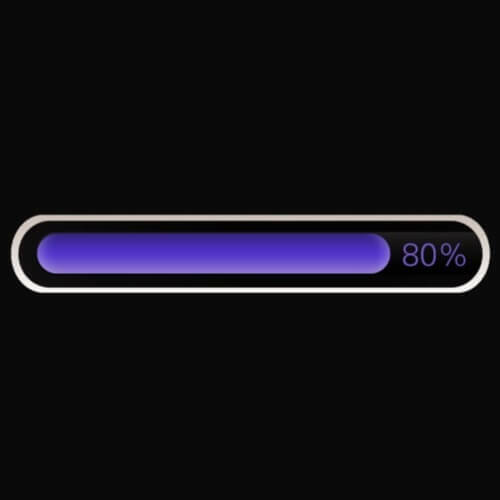
Denne metode vil sandsynligvis virke overdrevet i intensitet, men i betragtning af at ingen af de ovennævnte løsninger fungerede i dit tilfælde, anbefales det nu, at du geninstallerer hele serveren.
Det anbefales, at du har de samme GPO'er, samme OU og også den samme konfiguration.
Brugere har haft succes med at gøre dette, selvom det er en tidskrævende proces. Venter et stykke tid slår ikke at kunne bruge din server tho, så dette er en levedygtig løsning.
I dagens fix-guide diskuterede vi de bedste fejlfindingstrin, hvis du finder ud af, at din Windows-server viser dig en fejl, der siger, at SMB-filen ikke kan findes.
Sørg for at følge de trin, vi præsenterede i den rækkefølge, de blev skrevet. Dette giver dig mulighed for at sikre dig, at du ikke springer over en mulig løsning.
Du er velkommen til at fortælle os, hvis denne guide har formået at hjælpe dig med bedre at forstå situationen og i sidste ende rette den. Du kan gøre det ved at efterlade en kommentar i afsnittet, der findes under denne artikel.
 Har du stadig problemer?Løs dem med dette værktøj:
Har du stadig problemer?Løs dem med dette værktøj:
- Download dette pc-reparationsværktøj klassificeret Great på TrustPilot.com (download starter på denne side).
- Klik på Start scanning for at finde Windows-problemer, der kan forårsage pc-problemer.
- Klik på Reparer alt for at løse problemer med patenterede teknologier (Eksklusiv rabat for vores læsere).
Restoro er blevet downloadet af 0 læsere denne måned.
![Løs ingen lyd på Windows 10-bærbar pc-problem [Løst]](/f/f54fe6ba34660338f3f74b468b6406fe.png?width=300&height=460)